- Блог о модемах, роутерах и gpon ont терминалах.
- Помогло? Посоветуйте друзьям!
- Проброс портов на роутере ZTE H108N и H118N : 19 комментариев
- 1. Есть ли уязвимость в WPS?
- 2. Есть ли уязвимость в Web-интерфейсе настроек?
- 3. Как загрузить свой файл настроек?
- 4. Как сменить пароль к telnet?
- 5. Как активировать FTP-доступ?
- 6. Как превратить F660 в простой локальный Web-сервер?
- 7. Как сделать эти FTP- и/или Web-сервер доступными из Интернета?
- 8. Как заблокировать Web-интерфейс терминала, раз в нем есть уязвимость?
- 9. Как сделать массовую фильтрацию DNS-имен по файлу hosts?
- 10. Как скомпилировать/запустить собственные программы на терминале?
- 11. Можно ли навесить свои функции на автозагрузку?
- Вторая жизнь модема ZTE ZXHN H118N от Дом.ру
- Важное замечание
- Что конкретно удалось получить от этого модема
- Как зайти в меню модема
- Как сделать меню полноценным
- Что делать в полноценном меню
- 1. Чтобы пошел интернет
- 2. Дать сети Wi-Fi любое имя
- 3. Чтобы никто не испортил настройки
- 4. В целях безопасности
- Что делать потом
- Прочее
Блог о модемах, роутерах и gpon ont терминалах.


К беспроводным роутерам ZTE отношение у специалистов техподдержки двоякое. Одни ругают за нестабильную работу, другие хвалят за высокую скорость.
У меня на тесте две модели, выдаваемые абонентам — универсальный роутер H108N, который на новой прошивке превратили чисто в ADSL-модем, и FTTB-маршрутизатор H118N. Оба показали отличную скорость работы и при этом вели себя стабильно. Так что у меня нареканий к ним нет.
В этой статье я хочу рассказать каким образом можно открыть порт на роутере ZTE. Обе модели позволяют сделать это тремя способами. Универсальный — через uPnP, обычный через проброс портов и кардинальный — через DMZ. Давайте рассмотрим каждый из них подробнее.
Самый простой вариант — это воспользоваться универсальным автоматическим механизмом настройки uPnP — Universal Plug and Play. Для этого находим одноимённый пункт в разделе «Приложения» основного меню устройства.

Ставим галочку «Включить», проверить чтобы было правильно выставлено WAN-подключение и применяем изменения.
Второй способ — это раздел «Проброс портов», который так же есть в меню и у ZTE H118N и у H108N. Это классика жанра.

Здесь необходимо поставить галочку «Включить».
Затем ниже указываем название для правила и протокол. Протокол оптимальнее выставлять универсально — «TCP и UDP».
Смотрим, чтобы в списке «WAN-соединение» было выбрано подключение к Интернет.
В поле «Начальный порт WAN» вносим порт, открыть который нам необходимо. И его же надо прописать ниже, в поле «Начальный порт LAN». Если необходимо сделать проброс для диапазона портов, то указывать надо начальный и конечный номера в диапазоне для LAN и WAN.
Остаётся только указать IP-адрес компьютера для которого мы всё это делаем и нажать кнопку «Добавить». Правило появится ниже, в таблице.
Ну и третий способ — это демилитаризованная зона DMZ. Это кардинальный способ, который можно использовать в том случае, когда предыдущие варианты не сработали. в Меню находим и открываем подраздел «DMZ хост».

Ставим галочку «Включено», выбираем используемое внешнее соединение с Интернет и указываем IP-адрес ПК, который хотим вывести в зону. Нажимаем на кнопку «Применить». Теперь компьютер из внешней сети будет виден полностью со всеми его доступными сервисами. Можно проверять.
Примечание: На некоторых версиях прошивки (особенно у роутера H108N) локализация интерфейса на русский язык оставляет желать лучшего. Здесь проброс настраивается в разделе «Перенаправление портов»:

Тут почти всё идентично тому, что я описывал выше, за исключением того, что в поля начального и конечного IP-адреса хоста LAN надо прописыват порт, открыть который мы хотим на маршрутизаторе.
P.S.: В тех случаях, когда открыть порт на роутере ZTE не получается ни по одному из способов — ищите причину на самом компьютере. Скорее всего доступ к сервису блокируется системой безопасности компьютера — фаерволом или антивирусной программой.
Помогло? Посоветуйте друзьям!
Проброс портов на роутере ZTE H108N и H118N : 19 комментариев
Больше интересует использование USB-порта — встроенный принт-сервер, фтп-сервер, самба.
На счет самба — расшаирвается ли общая папка в сторону интернета?
В сторону интернета не расшаривается, так как самба во внешнюю сеть не работает.
Приветствую, у меня возникла проблема в пробросе, причкм осуществил все 3 описанных способа. Версия прошивки модема V2.5.5_RU8T10, необходимо пробросить порт 5846, при проверке пишет порт закрыт. Имя
*****
Протокол
TCP AND UDP
Начальный IP адрес WAN хоста
Конечный IP адрес WAN хоста
WAN соединение
Начальный порт WAN
5846
Конечный порт WAN
5846
Включить MAC Mapping
IP адрес LAN хоста
192.168.1.2
Начальный IP адрес LAN хоста
5846
Конечный IP адрес LAN хоста
5846
Были ли у кого проблемы с этими модемами?
До этого стоял модем Dlink 2640 там вообще не было проблем.
Сергей — для верности можете попробовать вывести этот IP в зону DMZ и посмотреть результат.
Подскажите пожалуйста как сменить пароль WI Fi? Модель ZTE H118N?
Заходите в веб-интерфейс и находите раздел Беспроводная сеть. Там все настройки WiFi, в том числе и пароль.
Здравствуйте, все крайне понятно спс. Первый раз вижу данный роутер и сразу все настроил через вай фай с андроид а, но до регистратор а так и не добрался. Про писал порты 85 и 34567 не видит его. ….ай.пи…:85 и ….ай.пи…:34567 не заходит? . с длинк и тп линк все работал о. Грешу на кабель но с двух сторон все светиться и моргает. Компа нет только роутер и регистратор и айди тв
Николай — попробуйте регистратор в DMZ зону вывести
Все сделал как написано прежде чем написать . и в дмз зону ввел. Мож еще какие мысли есть,а?
Николай — если он в DMZ указал то должен быть доступен. А Вам провайдер какой IP-адрес выдаёт — белый или серый?
Позвольте не согласиться. Поскольку номера внутренних и внешних портов в общем случае могут не совпадать. И это несовпадение косвенно является дополнительной защитой от внешних злоумышленников.
В итоге: Во внутренний порт прописываем номер порта, на котором работает сетевое приложение внутри локальной сети, а во внешний порт прописываем какой захотите номер.
ВАЖНО! Номер внешнего порта, прописанного в роутере, надо указывать при запуске из внешней сети клиентского приложения, которое подключается к сетевому приложению, работающему в локалке.
Читайте также: Как заблокировать человека в дискорде
Дополнительно: Хотелось бы узнать о настройках на этом роутере возможности виртуальной сети VIP-Net.
Видел кнопку тунелирование. Это оно и есть?
Как настраивается?
Сергей — честно говоря, никакой защиты я в этом не вижу. В большинстве случаев сначала будет просканирован хост на открытые порты, потом будет обращение к порту для выяснения что это за сервис. И без разницы какой порт Вы указали — сервис отзовётся.
С тунеллированием на этой модели не сталкивался, не подскажу.
Здравствуйте Хасан. А встречались ли с другими роутерами ? Установил-подключил 2 регистратора разным людям, а проблема одна — периодически пропадает онлайн у обоих. Заметил, что при ручной перезагрузке роутера все налаживается. И по новой((( на всех региках пробрасывать порт 84 на всякий случай роутер ТП Линк. Думаю может на порт 80 оставить поможет?
Николай — Здравствуйте. С такой проблемой больше никто пока не ображался.
Пробросил порты, но сайт 2ип при проверке показывает, что порты закрыты. Первый и третий способ у меня не работает, т.к. графы для заполнения заблокированы по непонятной мне причине (ничего менять и писать туда нельзя)
Кроме того, что порт закрыт на роутере, он может быть закрыт и на ПК правилами фаерволла.
Здравствуйте. У меня к H118N подключено 2 компа. Кабелем. Как разделить скорость между ними?
По результатам собственных изысканий родилась идея набросать небольшой Q&A по работе с некоторыми недокументированными функциями оптического терминала ZTE ZXHN F660, устанавливаемого сейчас в квартиры фирмой МГТС.

Статья расcчитана на начинающих, которые, тем не менее, уже ознакомились с Web-интерфейсом управления терминалом и знают, как делать в нем базовые вещи: смена пароля, активация SAMBA, проброс портов, настройка WLAN, настройка фильтрации, и т.д. В ней мы не будем рассматривать смену прошивки или «отвязку» от провайдера – все вещи, связанные с удаленным обновлением, настройкой VOIP, и т.д. трогать крайне не рекомендую. Оставьте провайдеру возможность выполнять свою работу и обслуживать свое устройство (оно его, а не ваше, если помните договор).
1. Есть ли уязвимость в WPS?
Для начала хочу успокоить тех, кто в интернете наткнулся на информацию о страшной дыре в безопасности WiFi-сетей – уязвимости в WPS. Это имело место быть в ранних прошивках ZXVA, но сейчас WPS не активен по умолчанию, так что бояться нечего.
2. Есть ли уязвимость в Web-интерфейсе настроек?
А вот она никуда не делась, хоть и писали о ней давно. Зайдя из внутренней сети по адресу 192.168.1.1/manager_dev_config_t.gch и нажав на кнопку “Backup Configuration” (если у вас стоит русский язык по умолчанию, то это – верхняя кнопка, просто название неправильно перевели) ЛЮБОЙ пользователь (без авторизации!) получит XML-файл со всеми настройками, включая ВСЕ пароли ко ВСЕМ интерфейсам (включая пользователя mgts к веб-интерфейсу и root к telnet). Таким образом, пуская кого-либо в свою внутреннюю сеть, вы заодно даете ему потенциальную возможность полного управления ею.
3. Как загрузить свой файл настроек?
При попытке загрузить измененный вручную XML-файл настроек, F660, не будь дурак, проверяет контрольную сумму и отвергает измененные файлы. Но есть возможность отредактировать сам файл-источник:
— штатно включаем SAMBA в web-интерфейсе
— заходим по telnet с полученным из п.2 логином и паролем
— выполняем:
— заходим проводником на 192.168.1.1sambaconfig
— редактируем (хотя бы «Блокнотом») файл db_user_cfg.xml (другие файлы не трогаем!)
— после сохранения файла перезагружаем F660.
— на случай порчи этого файла у вас есть лежащий там же файл db_backup_cfg.xml, ну и ещё кнопка Reset, которая запишет в него default-настройки.
4. Как сменить пароль к telnet?
В файле настроек (п.3) меняем параметр «TS_UPwd».
5. Как активировать FTP-доступ?
В файле настроек (п.3) меняем флаг «FtpEnable» на «1». Заодно выставляем в «1» параметр «FtpAnon» или редактируем логины/пароли раздела «FTPUser».
6. Как превратить F660 в простой локальный Web-сервер?
Допустим, на флешке у вас есть подготовленная структура сайта со стартовым INDEX.HTM в корне.
— переименовываем INDEX.HTM в setlang.gch
— вставляем флешку в F660
— заходим по telnet с полученным из п.2 логином и паролем
— выполняем:
— видим новое содержимое по адресу 192.168.1.1
— это работает только до очередной перезагрузки
7. Как сделать эти FTP- и/или Web-сервер доступными из Интернета?
Если мы говорим про стандартный порт (21 для FTP и 80 для HTTP соответственно) и провайдера МГТС (предполагаем, что статический IP не куплен, но мы умеем обращаться к своему временному внешнему IP – с помощью dyndns, например) – то никак. МГТС режет входящие соединения по наиболее популярным портам (как минимум по 21,23,80,443,8080) ещё на своей стороне, так что повлиять на это мы не можем.
Читайте также: Оцифровка 8мм кинопленки usb микроскопом
Если же вы готовы обращаться извне к нестандартному порту, то просто штатно прописываете port mapping c какого-нибудь 5-значного внешнего порта на внутренний 21 (и/или 80) и в качестве адреса внутреннего компьютера указываете 192.168.1.1. НО! Делать это категорически не рекомендуется, т.к. вы оставляете свой бедный терминал один на один с жестоким внешним миром: FTP – протокол без шифрации, а значит любой сможет перехватить логин/пароль доступа к нему, про Web-сервер помним, что после перезагрузки он превращается в тыкву интерфейс настроек, открытый для всех (см п.2), наконец, нас просто легко заDOSить, все-таки F660 — железка слабая в сравнении с полноценным сервером.
8. Как заблокировать Web-интерфейс терминала, раз в нем есть уязвимость?
Из внешней сети доступа и так нет. Если пытаемся защититься от гостей, допущенных во внутреннюю сеть, то вариантов 2:
— Постоянный: Штатным механизмом «Services Control». К сожалению, он не умеет различать доступ по WiFi и по Ethernet, а блокировать только диапазон IP, оставляя доступ со «своих» адресов — ненадежно (т.к. подменить IP легче легкого), поэтому блокируем Web со ВСЕХ адресов. Но учтите, что при этом вы лишаетесь Web-интерфейса управления терминалом, и снять такую блокировку получится только сбросив настройки кнопкой Reset или ручным редактированием db_user_cfg.xml (поэтому не надо заодно блокировать и telnet, достаточно пароль ему сменить).
— Временный. Замещаем web-интерфейс по аналогии с п.6, но флешка уже не нужна: можем создать папку где-нибудь в /userconfig (он не стирается при перезагрузке терминала), поместить в неё файл setlang.gch с содержимым вроде:
и смонтировать её на место /home/httpd. Работает это лишь до следующей перезагрузки.
Если нужно вернуть web-интерфейс управления без перезагрузки, выполняем
9. Как сделать массовую фильтрацию DNS-имен по файлу hosts?
Если записей немного, то достаточно штатного способа — в разделе Applications => DNS Service => Hosts. Настройки сохраняются при перезагрузке, но каждую нужно вводить по отдельности, и занимает она приличное место в db_user_cfg.xml. Если же у вас собственный файл на тысячи имен, можете добавить их во временный файл hosts, расположенный в /var/tmp/. (Способ получения к нему файлового доступа – по аналогии с п.3). Работает до очередной перезагрузки.
10. Как скомпилировать/запустить собственные программы на терминале?
Это вопрос уже не начинающих. Есть хардкорная статья про сборку собственного toolchain для предыдущей версии F660 – habrahabr.ru/post/211759 Там же описание установки torrent-клиента transmission. Только учтите, что в ZXHN уже другая начинка – вместо MIPS там стоит ARM9.
11. Можно ли навесить свои функции на автозагрузку?
Очень настоятельно не рекомендую это делать. У F660 есть 2 печальные особенности:
1) Кнопка reset – это не полный сброс устройства, а всего лишь сигнал заменить файл настроек на дефолтный, она не поможет восстановить нарушенную процедуру загрузки.
2) Все коммуникационные интерфейсы поднимаются ближе к концу загрузки.
Сочетание этих 2 особенностей дает результат: любые проблемы в загрузке – и вы получаете «кирпич».
Перед экспериментированием с загрузкой подумайте, действительно ли оно вам нужно. У меня, к примеру, uptime устройства достигает нескольких месяцев (собственно, я смог вспомнить только 1 перезагрузку за год не по причине применения настроек), так что просто нет потребности.
Вторая жизнь модема ZTE ZXHN H118N от Дом.ру
Модем достался мне от провайдера Дом.ру за 1000 рублей. При том, что за эти деньги и даже дешевле можно купить простой WiFi модем, не испорченный специалистами Дом.ру.




Итак, программа модема испорчена модифицирована так, чтобы обычные люди не смогли использовать его в сетях других провайдеров интернета. Но из этого правила есть исключения, например, мне удалось настроить H118N на работу в сети Ростелеком, кроме того, открыть несколько дополнительных функций модема.
На этом форуме есть интересные рассуждения и полезные подсказки. Мне же удалось значительно усовершенствовать и облегчить работу с меню модема, раскрыв разом многие «урезанные» дом.ру-шниками функции, не меняя прошивки модема. Однако, в последних версиях прошивки, домру полностью заблокировали все лазейки, поэтому поможет только полная перепрошивка модема, о чем написано в вышеупомянутом форуме.
Для чтения этой инструкции и манипуляций с модемом требуется обычный компьютерщик, желательно с опытом настройки модемов (или просто прямые руки и кривые извилины с непреодолимым желанием разобраться и настроить).
Важное замечание
Похоже, что способ, описываемый далее, работает нормально только для той версии прошивки, которая стоит на моём модеме:
ZXHN H118NV2.1.2b_EH4_RU4
Поэтому, пожалуйста, сверьтесь. Если у Вас версия отличается, то я могу предложить только 2 способа:
(на многих модемах этот метод уже не работает)
2. И перепрошивкой:
(Пост пользователя balatowo от 23.07.2015)
Что конкретно удалось получить от этого модема
• Отключено меню провайдера Дом.ру
• В меню настроек может зайти только тот, кто знает пароль (раньше мог кто угодно).
• Виден полный список пользователей, с возможностью правки.
• Модем может создавать аж 4 Wi-Fi сети (4 разных SSID).
Читайте также: Срок службы стиральной машины канди
• Открылось полное меню модема с «мастером настройки», «сервером печати», возможностью работы с 3G USB (впрочем, реальную работоспособность этих трех функций мне проверить не на чем, но меню их настройки работает; но кто-то на форуме пытался проверить — ничего не получилось, выводы очевидны).
• Удалось убрать некоторые «закладки» от Дом.ру, позволяющие провайдеру залазить в ваш модем без вашего ведома.
• В меню модема можно работать так, как в модеме ZXHN H118N с оригинальной прошивкой от производителя ZTE.
• Всякие другие мелочи.
Как зайти в меню модема
1. Зайдите в меню модема можно по этой ссылке. Появится меню от Дом.ру. (Если меню не открылось — дальше продолжать изыскания нет смысла, т.к это означает, что у вас подключено или настроено что-то неправильно. Прежде чем продолжать, надо добиться, чтобы меню Домрушников открывалось.
2. Затем заходите по этой ссылке. Откроется настоящее меню модема.
* 2.1. Или зайдите по этой ссылке, откроются китайские каракули, нажмите на первую строку каракулей, например такую: «系统信息». Появится меню модема.
У меня оно выглядит так (кликните, чтобы рассмотреть поближе): 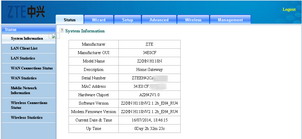
Как видите, моё меню полноценнее, чем у вас. Кроме того, у меня все настройки доступны для изменения. 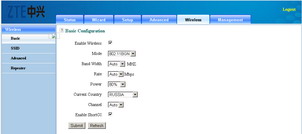
Как сделать меню полноценным
1. Скачать программу The Proxomitron. Смелые пользователи могут скачать отсюда, уже правильно настроенную программу. Остальные могут скачать программу в официальных источниках и импортировать мои настройки (у меня скачана «Версия Naoko 4.5m без инсталлятора»).
2. Распаковать, запустить программу.
3. В настройках браузера указать прокси сервер localhost:8080 (сервер localhost, порт 8080).
Что делать в полноценном меню
В зависимости от ваших потребностей.
• 1. Чтобы пошел интернет — настроить WAN соединение с провайдером интернета.
• 4. В целях безопасности убрать все видимые следы и лазейки от Дом.ру.
1. Чтобы пошел интернет
Надо настроить WAN соединение с провайдером интернета.
1. Заплатите провайдеру, подключите провод провайдера к модему через специальный порт WLAN.
2. Зайдите в меню WAN» target=»_new»>Setup -> WAN. Нажмите на картинку с блокнотом и карандашом.
3. На этой странице вводите настройки, которые вы получили от провайдера. В моём случае провайдером является Ростелеком – настройки вы видите на изображении.
4. Если всё сделано правильно, вы получите следующее.
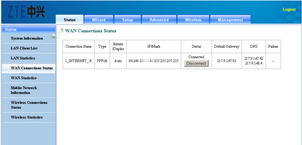
Любуемся на надпись Connected. Возможно, соединение появится не сразу, а через пару минут (просто периодически нажимайте кнопку Connect).
2. Дать сети Wi-Fi любое имя
1. Зайдите в меню SSID» target=»_new»>Wireless -> SSID. Меняйте и включайте в работу все SSID из четырёх какие захотите.
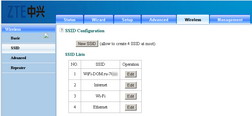
2. Обязательно используйте шифрование WPA2 с AES, т.к. другие типы подвержены взлому. Длинный и сложный пароль тоже желателен.
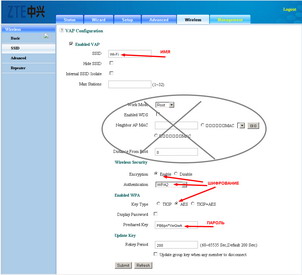
3. Самое главное веселье от модема в том, что вы можете транслировать в атмосферу аж 4 разных SSID. Это огромный плацдарм для использования всяких прикольных названий и переписки с соседями.
4. Все 4 SSID появятся в воздухе только после перезагрузки модема.
3. Чтобы никто не испортил настройки
Прошивка Дом.ру позволяет любому из домашних зайти в настройки модема и испортить их. Полностью этого избежать не удастся, но очень сильно ограничить вероятность такого исхода возможно.
Заходим в User Management» target=»_new»>Management -> User Management. Меняем пароли обязательно у всех пользователей. После изменения пароля пользователя «twsz» или его удаления отключится кастрированное меню провайдера Дом.ру.
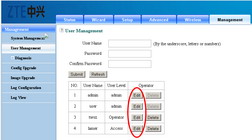
Теперь при попытке войти в интерфейс модема через IP – мы получим форму с запросом имени пользователя и пароля. При переходе по ссылкам из этой статьи пароль вас по прежнему не спросят. Если вы всё же заскучаете по родному меню от Дом.ру, то можете посетить его здесь.
Также рекомендую выполнить все пункты следующего раздела.
4. В целях безопасности
Следует убрать все видимые следы и лазейки от Дом.ру.
1. Меняем пароли всех пользователей (см. в предыдущем разделе).
2. Заходим в Image Upgrade» target=»_new»>Management -> Image Upgrade. Снимаем флажок «Enable auto upgrade»
«IMG Server Address» меняем на что угодно. Нажимаем Save.
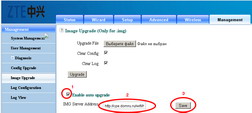
После этого у вашего модема всё еще есть минимум две дыры в безопасности. Со стороны интернета у модема открыты порты 1050 и 52881 для неведомо каких целей (вероятно, чтобы техподдержка Дом.ру могла бесцеремонно крутить настройки вашего модема). Если вы всерьез обеспокоены безопасностью, то блин купите себе нормальный модем попросите провайдера заблокировать входящие соединения по этим портам (но, скорее всего, Вас вежливо пошлют в известном направлении, если вообще поймут о чем речь).
Что делать потом
1. Сохраните конфигурацию модема в файл ( Config Upgrade» target=»_new»>Management -> Config Upgrade -> Save to Local) чтобы, в случае чего, вернуть настройки в рабочее состояние (в этом же меню).
2. В настройках браузера отключить работу через прокси.
3. Наслаждаться интернетом.
Прочее
Правильная работоспособность достигнута и проверена на версии прошивки:
В меню можема есть несколько пунктов, настроек и опций, которые по факту не работают.
Обратная связь: m a v i u s @ y a n d e x . r u








